Showfoto/Brightness/tr: Difference between revisions
Created page with "{| Class = "tablecenter" style = "border: 1px solid darkgray;" | 550px |}" |
Created page with "Zıtlığı daha öteye itebilirdim, ama doğal görünen fotoğrafları tercih ediyorum. Ardından kesme nedeniyle pek ihtiyaç duyulmasa da düzeylerle biraz oynadım ve şunu ..." |
||
| Line 71: | Line 71: | ||
|} | |} | ||
Zıtlığı daha öteye itebilirdim, ama doğal görünen fotoğrafları tercih ediyorum. Ardından kesme nedeniyle pek ihtiyaç duyulmasa da düzeylerle biraz oynadım ve şunu elde ettim: | |||
{|class="tablecenter" style="border:1px solid darkgray;" | {|class="tablecenter" style="border:1px solid darkgray;" | ||
Revision as of 00:28, 1 January 2011
KDE Fotoğraf Rehberi 1-4: Parlaklık/Zıtlık/Gama + Renk Özü/Doyma/Hafiflik
Unai Garro - 2008 Yazı
Bu rehberler serisine bir süre önce başlamıştım ve tüm rehberler ışık sorunlarını ele almıştı. Düzeyler, eğriler veya beyaz dengesi ayarı gibi araçlar kullanmıştık.
Bu sefer farklı tip sorunları işlemek istedim; ama zıtlık (karşıtlık, kontrast), parlaklık ve renkler ile ilgili ayarlara değinmeden ışık sorunları eksik kalacaktı. Muhtemelen zaten bunlara bir şekilde aşinasınızdır, ama bence ele almaya değerler.
Öyleyse haydi başlayalım. Renkleri düzelt! ![]()
İzleyin:
Bir çok kez müthiş bir manzaranın fotoğrafına çekeriz ve eve gidince elimize geçecek olan hoş sonucun hayalini kurarız. Günümüzde dijital fotoğraf makineleri LCD'de görüntünün bir önizlemesini görmemizi sağlıyor, ama genelde bu o kadar güvenilir olmuyor ve sonuçta gerçek sonucu ancak evde görüyoruz.
Sonuçta güzelim fotoğrafımızla eve varıyoruz ve iğrenerek görüyoruz ki fotoğrafımız beklediğimiz renkleri barındırmıyor. Bu durumda ne yapıyoruz? Tabii ki bir kez daha Showfoto veya Krita'yı kullanıyoruz!
Örnek olarak şu resme bakalım:

|
Bu fotoğrafı çektiğimde gözlerim her türlü güçlü yeşil tonu ve yerdeki kırmızı yaprakları görüyordu. Fakat ne olduysa kamera tüm o karşıtlığı yakalayamamış. Peki karşıtlık (zıtlık) ne ki? Zıtlık görüntünün içinde bulunan renk farklılıkları, piksel/bölge ile çevresi arasındaki fark. Bir görüntünün karşıtlığı ne kadar fazlaysa göze o kadar net görünür.
Bu görüntüyse beyazımsı, düz, zıtlıktan yoksun. Neden? Çünkü histogramın tamamını kaplamıyor.
"Aaaa..." diyeceksiniz şimdi ... "Ben bunu biliyorum! Bunu aracını kullanarak düzeltebilirim! Daha ilk rehberde öğrendiğim şey!". Evet, bu deneyeceğimiz ilk şey. Showfoto'da görüntüyü açın ve düzeyleri ayarlayın:
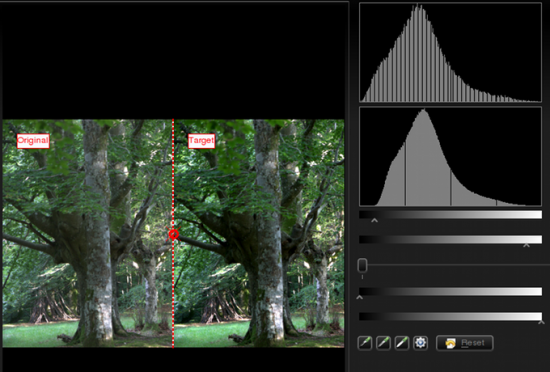
|
Sonuç aşağıdaki resim:

|
Fena değil, ha? Ama benim aklımdaki fotoğraf daha farklıydı. Yapraklar daha yeşildi, daha fazla karşıtlık vardı (örneğin daha karanlık gölgeler) ve yerdeki yapraklar daha kırmızımsıydı. Bunu düzeltebilir miyiz? Evet, örneğin gölgeleri güzelleştirmek için 'i kullanabilirdik. Fakat size bu durumda benzer sonuçlara ulaşabilecek yeni araçlar göstereceğim.
Showfoto'da (Brightness/Contrast/Gamma) menüsüne gidin:

|
Aşağıdaki ayarları yapabileceğiniz kullanması kolay bir pencere karşınızda:
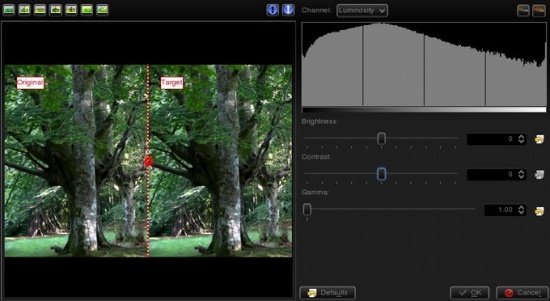
|
İlk çubuğu resmin parlaklığını/karanlıklığını yönetir. İkinci çubuk 'ı arttırır veya azaltır ve eee... Gama da ne? Aşağıdaki resme bir bakın:
| 550px |
Soldaki fotoğraf ve histogram orijinal görüntününkiler. Sağ tarafta parlaklık, zıtlığı ve gamayı azaltmanın sonuçlarını gösteren fotoğraflar var. Görebileceğiniz üzere parlaklığı yönetmek tüm histogramı sağa kaydırıyor. Gölgeler yok oluyor ve açık grilere dönüşüyorlar. Sonuç pek memnun edici değil, çünkü karşıtlığı daha az. Bu, kontrast değiştirilerek düzeltilebilir. çıktısında histogramın genişlediğini görebilirsiniz. Bu, renklerin birbirlerinden uzağa itildiği ve böylece renk farkının (karşıtlığın) arttığı anlamına geliyor. Bu durumda çıktı orijinal resimden çok daha iyi. Resim artık düz değil, zıtlığı daha fazla ve gölgeler açıkça karanlık.
Bu noktada çok önemli bir şeyi fark etmiş olmalısınız. Hem zıtlık hem de parlaklık ayarları histogramı kesip bilgi kaybına yol açabilir! Şimdi gama ayarına bakın. ayarını birinci araçtan bile daha öteye götürdüm, ama resim yine de kesilmedi. Gama aracı ne yaptı?
ayarı tıpkı eğriler aracını ortadan yukarı doğru ayarlamak gibidir (şekle bakın). Daha çok orta grilik düzeylerini etkiler. Siyalar siyah, beyazlar beyaz kalır (siyahların grileştiği ayarının aksine). Parlak alanları sıkıştırarak histogramın sağ tarafını sıkıştırır, ama gölgeleri genişletir ve böylece orada zıtlığın artmasına sebep olur.
Bu aracın histogramı kesebileceği bildiğimden bundan olabildiğince sakınmak için sırayı değiştireceğim. Önce , sonra kullanmaktansa önce , sonra kullanacağım. Genelde ışık ayarlarını yaptıktan sonra düzeylerle oynamak en iyisidir. Sonuçta resmi şöyle düzenledim:
| 550px |
Zıtlığı daha öteye itebilirdim, ama doğal görünen fotoğrafları tercih ediyorum. Ardından kesme nedeniyle pek ihtiyaç duyulmasa da düzeylerle biraz oynadım ve şunu elde ettim:

|
The result is similar to the previous one, but a bit more contrasty. Still, I'm missing colors here, something is missing? Of course, lets open the option from the menu:
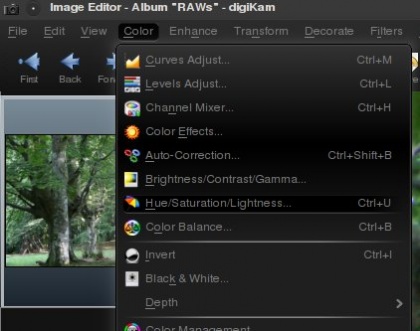
|
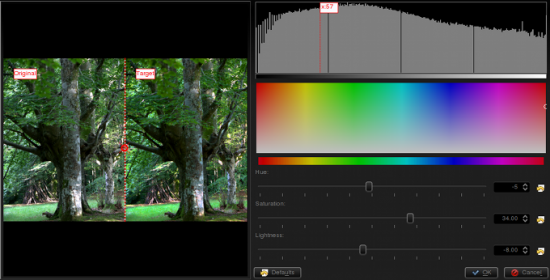
|
It will open a dialog where Showfoto permits adjusting the colors of the image. The control can make colors stronger or weaker. The control permits altering colors towards another one (brighter colors to darker green, or even to yellow...), and finally, can make colors brighter or darker. When the image is lightened up, it causes moving the histogram's dark part upwards and compressing the whole of it on the right, thus blacks dissappear and contrast can be reduced easily thanks to the compression.
In my adjustment, I pushed saturation up to 34, reduced lightness a bit, and retouched the greens by altering the hue slightly. This is what I got finally:

|
Now yes, I'm happy with the result. That's what my eyes saw!!!!!
Thanks for reading this tutorial and I hope you found it useful. Cya on the next tutorial!
Notes:

